:MATLAB版本安装指南:不同操作系统下的安装方法,一步到位
发布时间: 2024-06-05 21:46:49 阅读量: 84 订阅数: 150 


实时通讯_PubNub_Python_SDK_开发工具_1741399528.zip
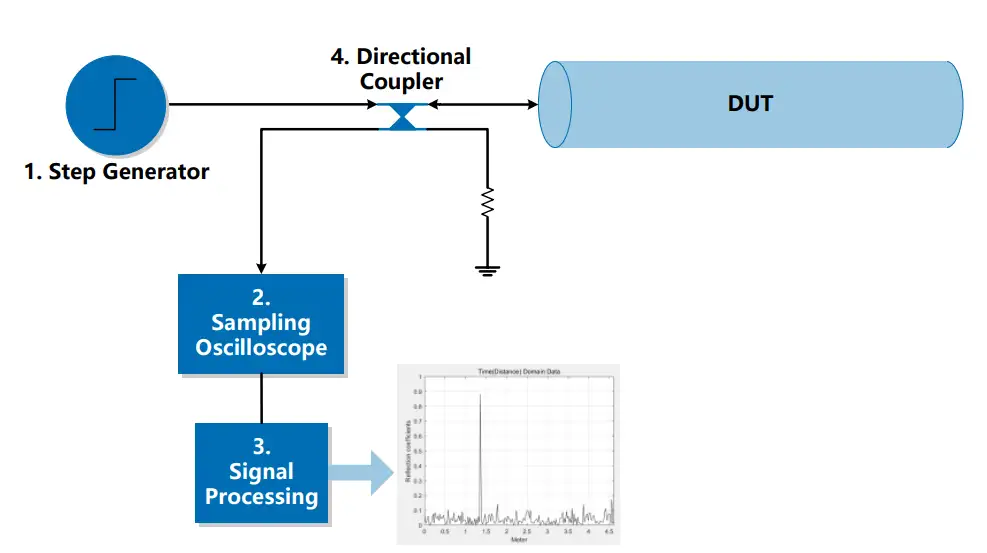
# 1. MATLAB概述
MATLAB(Matrix Laboratory)是一种专为科学计算、数据分析和可视化的交互式编程语言和环境。它由MathWorks公司开发,广泛应用于工程、科学、数学和金融等领域。
MATLAB的特点包括:
* **交互式环境:**允许用户直接在命令窗口中输入命令并立即获得结果。
* **强大的数值计算能力:**提供各种用于线性代数、微积分、统计和优化的高级函数。
* **丰富的可视化工具:**支持创建各种类型的图表和图形,便于数据分析和可视化。
* **广泛的工具箱:**提供各种行业特定的工具箱,扩展了MATLAB的功能,使其适用于特定领域。
# 2. MATLAB安装准备
### 2.1 系统要求
在安装MATLAB之前,请确保您的系统符合以下最低要求:
| **操作系统** | **版本** | **处理器** | **内存** | **存储空间** | **显卡** |
|---|---|---|---|---|---|
| Windows | Windows 10 (64位) | Intel或AMD 64位处理器 | 8 GB | 15 GB | DirectX 11 |
| macOS | macOS 10.15 (Catalina) | Intel 64位处理器 | 8 GB | 15 GB | Metal |
| Linux | Ubuntu 18.04 (64位) | Intel或AMD 64位处理器 | 8 GB | 15 GB | OpenGL 3.3 |
### 2.2 安装许可证获取
安装MATLAB需要有效的许可证。您可以通过以下方式获取许可证:
- **购买商业许可证:**从MathWorks官方网站或授权经销商处购买商业许可证。
- **使用学术许可证:**如果您是教育机构的学生或教职员工,您可以通过您的机构获取学术许可证。
- **试用许可证:**MathWorks提供30天的试用许可证,允许您在购买前评估MATLAB。
**注意:**试用许可证在安装后30天内有效。如果您在试用期内未购买商业许可证,MATLAB将停止运行。
# 3. 不同操作系统下的MATLAB安装方法
### 3.1 Windows系统安装
#### 3.1.1 下载安装包
1. 访问MATLAB官方网站(https://www.mathworks.com/products/matlab.html)下载最新版本的安装包。
2. 选择与您的操作系统相对应的安装包(64位或32位)。
3. 单击“下载”按钮,选择保存位置并下载安装包。
#### 3.1.2 安装过程详解
1. **运行安装程序:**双击下载的安装包,启动安装向导。
2. **选择安装类型:**选择“典型安装”,该选项将安装MATLAB及其所有必需组件。
3. **选择安装路径:**指定MATLAB安装目录。默认路径为“C:\Program Files\MATLAB\R2023a”。
4. **选择许可证类型:**如果您拥有MATL
0
0





